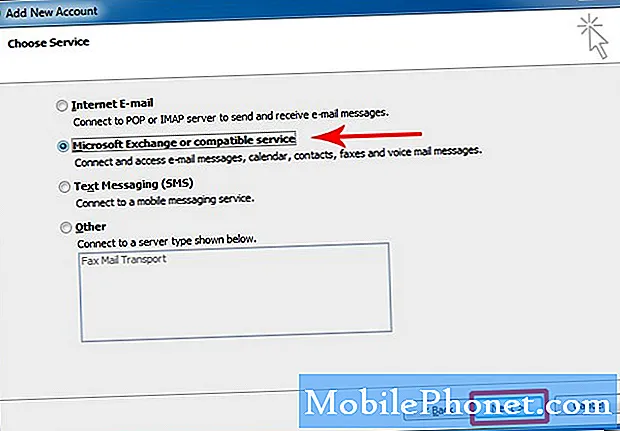Contente
Há duas mensagens de erro #Samsung #Galaxy S6 Edge (# S6Edge) que desejo abordar nesta postagem.O primeiro é “Infelizmente, o serviço Cocktailbar parou” e o outro é “Infelizmente, a atualização de software parou.” Ambos têm algo a ver com a recente atualização do Marshmallow, embora eu esteja dizendo que a atualização os trouxe.
 Ao ver o Modo de segurança no canto esquerdo inferior da tela, solte o botão.
Ao ver o Modo de segurança no canto esquerdo inferior da tela, solte o botão.
Se o problema ainda ocorrer no modo de segurança, vá em frente e solucione o problema do firmware, caso contrário, encontre os aplicativos que podem estar causando o problema e desinstale, desative ou desinstale-os.
Caso o erro ainda ocorra no modo de segurança, a próxima coisa que você deve fazer é excluir o cache do sistema para ter certeza de que o novo firmware usa novos caches.
- Desligue o dispositivo.
- Pressione e mantenha pressionados os três botões a seguir ao mesmo tempo: tecla Aumentar volume, tecla Home e tecla Liga / Desliga.
- Quando o telefone vibrar, solte a tecla Liga / Desliga, mas continue pressionando e mantenha pressionada a tecla Aumentar Volume e a tecla Início.
- Quando a tela Android System Recovery aparecer, solte as teclas Aumentar volume e Home.
- Pressione a tecla Diminuir volume para destacar ‘limpar partição de cache’.
- Pressione a tecla Liga / Desliga para selecionar.
- Quando a partição de cache de limpeza estiver concluída, ‘Reinicializar o sistema agora’ será destacado.
- Pressione a tecla Power para reiniciar o dispositivo.
Por último, se tudo mais falhar, você precisará fazer a redefinição mestre. Isso excluirá tudo em seu telefone, incluindo seus aplicativos, contatos, arquivos, fotos, etc. portanto, certifique-se de fazer backup deles antes de seguir as etapas abaixo.
- Desligue o Samsung Galaxy S6 Edge.
- Pressione e segure as teclas Aumentar Volume, Home e Liga / Desliga juntas.
- Quando o dispositivo ligar e exibir 'logotipo de ativação', solte todas as teclas e o ícone do Android aparecerá na tela.
- Aguarde até que a tela de recuperação do Android apareça após cerca de 30 segundos.
- Usando a tecla Diminuir volume, realce a opção ‘limpar dados / redefinição de fábrica’ e pressione a tecla Liga / Desliga para selecioná-la.
- Pressione o botão Vol Down novamente até que a opção ‘Sim - excluir todos os dados do usuário’ seja destacada e, em seguida, pressione a tecla Liga / Desliga para selecioná-la.
- Depois que a redefinição for concluída, destaque ‘Reiniciar sistema agora’ e pressione a tecla Liga / Desliga para reiniciar o telefone.
Espero que o problema não chegue até aqui.
POSTAGEM RELACIONADA: Como consertar o serviço Cocktailbar do Galaxy S6 Edge, travamentos de aplicativos Smart Remote e PeopleStrip
Corrija o erro “Infelizmente, a atualização de software parou”
Problema: Houve uma atualização que tentei baixar. Tudo estava funcionando bem no início, mas alguns momentos depois o download foi interrompido e uma mensagem de erro apareceu: “Infelizmente, a atualização de software parou.” Eu reiniciei seu telefone e a notificação sobre uma atualização ainda está lá. Tentei baixá-lo novamente, mas aconteceu a mesma coisa; download parado, mensagem de erro exibida. Vocês sabem o que há de errado com meu telefone? Foi a atualização?
Solução de problemas: A atualização de software é um serviço que lida com atualizações de firmware, embora o download seja feito pelo Download Manager. Acho que é um pequeno problema e você pode consertar sozinho. Tente estas etapas ...
Etapa 1: reinicie seu telefone. Não tente nada mais ainda, porque realmente não sabemos se é apenas um problema menor ou sério.
Etapa 2: Baixe a atualização novamente. Após a reinicialização, tente instalar a nova atualização e se ela não passar, limpe o cache e os dados do Gerenciador de Download para se livrar dos arquivos de firmware baixados anteriormente.
Etapa 3: redefina o telefone e tente novamente. Uma redefinição pode ser capaz de corrigir esse problema, embora não possamos garantir isso. Depois disso, tente baixar o firmware novamente.
Etapa 4: instalar manualmente o firmware (apenas para usuários experientes). Como você não pode instalar a atualização da maneira normal, pode tentar instalá-la manualmente, mas observe que é um processo arriscado. Você pode querer encontrar alguém que já tenha experimentado atualizar um firmware para um telefone. Basicamente, para isso, você deve fazer o seguinte:
- Baixe o pacote de firmware para o seu computador.
- Baixe o Odin para o seu computador e execute-o.
- Inicialize seu telefone no modo de download (modo Odin).
- Conecte seu dispositivo ao computador e certifique-se de que Odin o detecta.
- Usando Odin, carregue o pacote de firmware e comece a piscar.
Etapa 5: deixe um técnico consertar para você. Se tudo mais falhar, você ainda pode ir a uma loja e deixar o técnico cuidar disso para você.
CONECTE-SE CONOSCO
Estamos sempre abertos aos seus problemas, dúvidas e sugestões, por isso não hesite em nos contactar preenchendo este formulário. Este é um serviço gratuito que oferecemos e não cobramos um centavo por ele. Mas observe que recebemos centenas de e-mails todos os dias e é impossível para nós responder a cada um deles. Mas tenha certeza de que lemos todas as mensagens que recebemos. Para aqueles a quem ajudamos, espalhe a palavra compartilhando nossas postagens com seus amigos ou simplesmente curtindo nossa página do Facebook e Google+ ou siga-nos no Twitter.